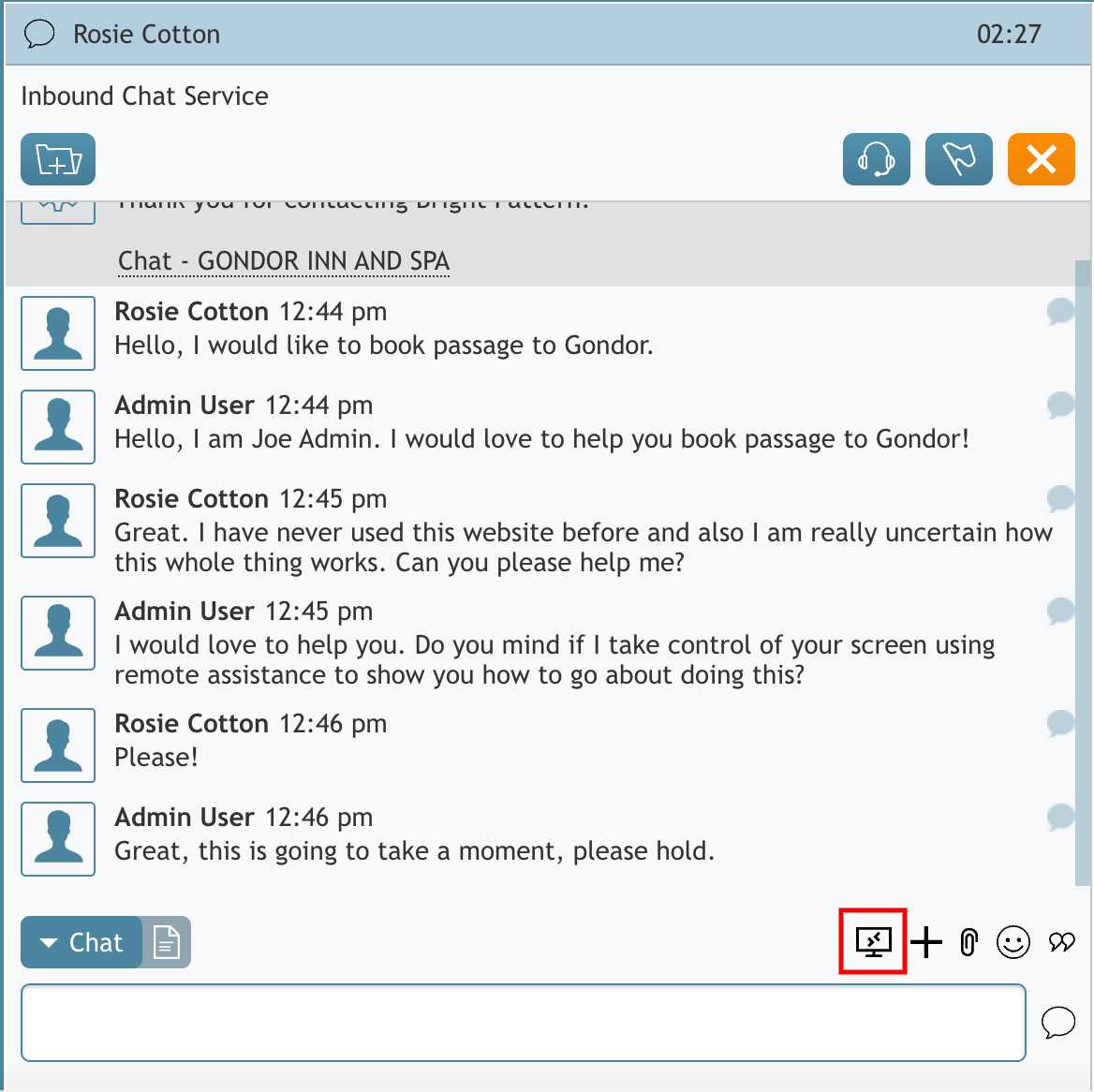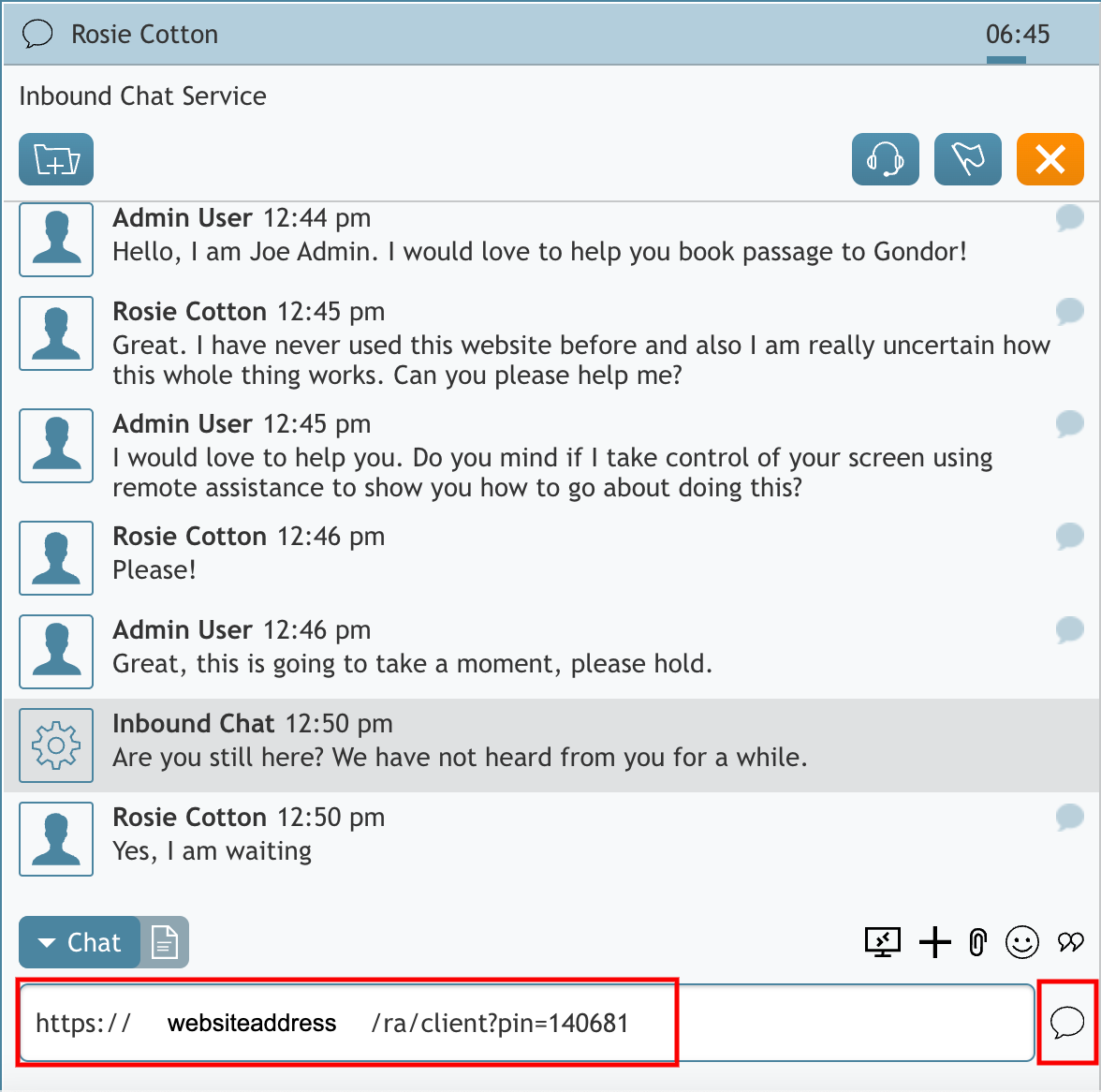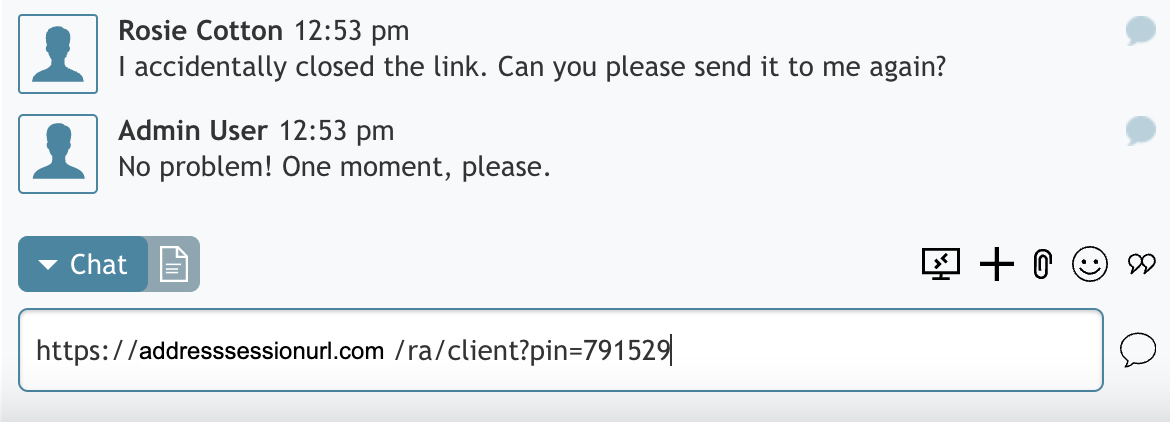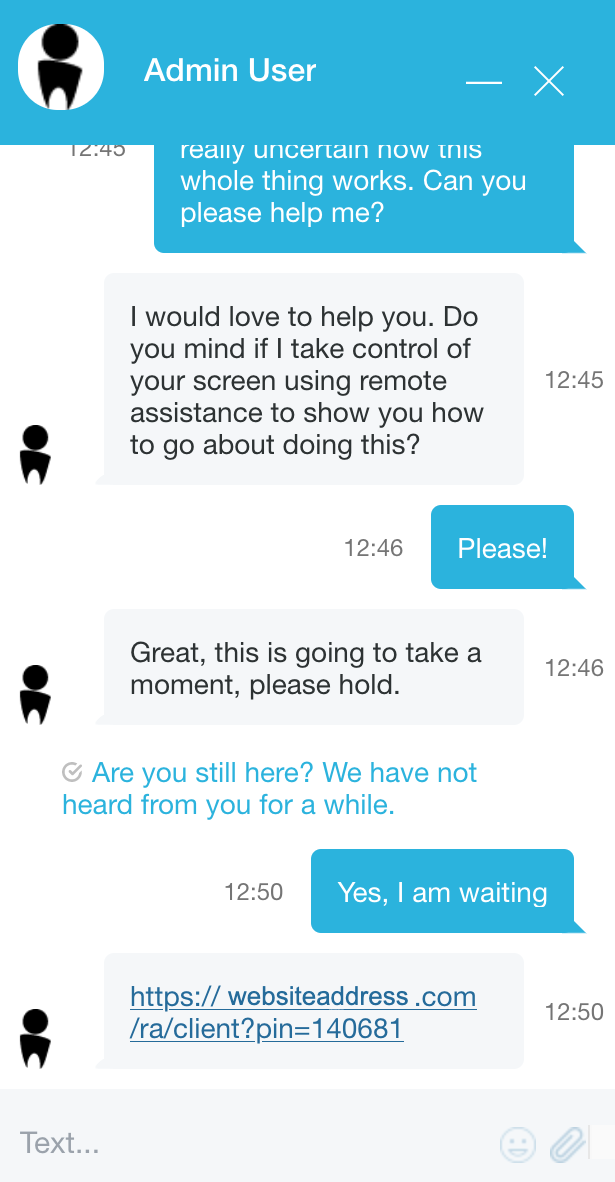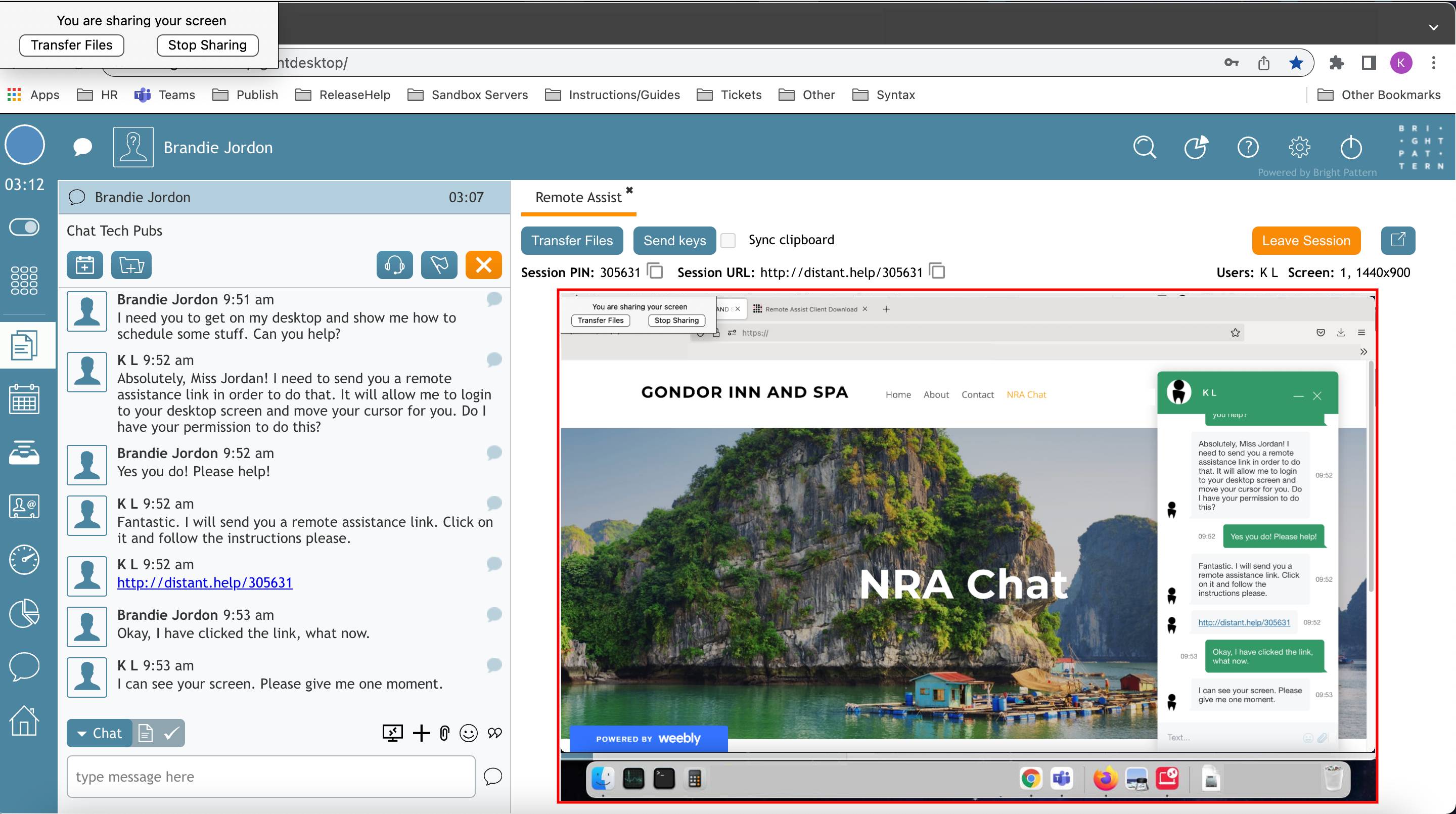Aus Bright Pattern Documentation
< 5.19:Agent-guide | Tutorials | RA | BeginningaChatRASess
• 5.19
Beginn einer Chat Remote Assist Sitzung
- Wenn Sie eine aktive Chat-Interaktion bearbeiten, klicken Sie auf die Schaltfläche Remote Assist
 knopf.
knopf. - A Fernunterstützung registerkarte wird im Desktop des Agenten geöffnet Gebiet für Kontextinformationen.
- Hinweis: Wenn Sie das Widget "Embedded Desktop des Agenten" in einer CRM-Umgebung (z. B. Zendesk, ServiceNow, Dynamics oder Salesforce) verwenden, wird das Remote Assist-Fenster in einem separaten Pop-up geöffnet.
- Wenn Sie sich in einer Chat-Sitzung mit Ihrem Kunden befinden, sollte die Adresse für die Remote-Einladung bereits im Chat-Textfeld stehen und fertig zum Senden an Ihren Kunden sein, indem Sie auf die Chat
 knopf.
knopf. - Hinweis: Wenn sich die URL für die Einladung zur Remote Assist-Sitzung nicht bereits im Chat-Textfeld befindet, können Sie die Adresse manuell eingeben, indem Sie sie kopieren und einfügen oder auf die Schaltfläche
 neben der URL der Sitzung drücken, um die Adresse in die Zwischenablage zu kopieren, so dass Sie sie in den Chat einfügen können, wenn Sie fertig sind.
neben der URL der Sitzung drücken, um die Adresse in die Zwischenablage zu kopieren, so dass Sie sie in den Chat einfügen können, wenn Sie fertig sind.